Τι να κάνετε αν το Διαδίκτυο έχει σταματήσει να λειτουργεί. Το Διαδίκτυο είναι συνδεδεμένο αλλά δεν λειτουργεί. Εγκατάσταση μιας ξεχωριστής κάρτας δικτύου.
Οδηγίες
Σημείωση: εάν δεν γνωρίζετε πώς να επικοινωνήσετε με την εταιρεία που παρέχει πρόσβαση στο Διαδίκτυο (εφεξής "παροχέας"), τότε οι πιθανότητες επίλυσης του προβλήματος είναι πολύ λιγότερες και μπορείτε να προχωρήσετε αμέσως στο βήμα 3.
Οι περιπτώσεις όπου το Διαδίκτυο έχει φύγει χωρίς λόγο, συμβαίνουν σπάνια. Αρχικά, βεβαιωθείτε ότι τα πάντα είναι σε τάξη με τον πάροχο, δηλ. Δεν υπάρχει χρέος για το Διαδίκτυο, καθώς και προβλήματα και προληπτική συντήρηση από τον πάροχο. Συνιστάται να ελέγχετε την εργασία του επίσημου δικτυακού τόπου του παρόχου - συνήθως αυτά μπορούν να επιτευχθούν ακόμη και με μηδενικό υπόλοιπο. Εάν ο ιστότοπος λειτουργεί, τότε το πρόβλημα είναι στην πληρωμή ή ο πάροχος έχει κάποια δουλειά - ένας πάροχος που σέβεται τον εαυτό του θα ενημερώσει σχετικά με τον ιστότοπο. Καλέστε τον πάροχο και ελέγξτε όλες τις πληροφορίες πληρωμής. Μια αρκετά συνηθισμένη κατάσταση είναι όταν ένας χρήστης είναι βέβαιος ότι υπάρχουν χρήματα στο λογαριασμό, αλλά τελικά δεν είναι εκεί. Ζητήστε επίσης από τον πάροχο να ελέγξει την ορατότητα της προβολής σας.
Εάν ο παροχέας δεν σας δει - προσπαθήστε να ενεργοποιήσετε το καλώδιο από το δρομολογητή (εάν είναι ενεργοποιημένο εκεί) απευθείας στον υπολογιστή. Εάν και μετά από αυτό ο παροχέας εξακολουθεί να μην βλέπει τη διεύθυνση MAC σας, τότε πιθανότατα το πρόβλημα είναι στο καλώδιο μετά από το δρομολογητή ή στην υποδοχή RJ-45. Σε αυτή την περίπτωση, απαιτείται η κλήση του καλωδίου και μια νέα πτύχωση του σύρματος, συνιστάται να μιλήσετε στον παροχέα σχετικά με αυτό το πρόβλημα.
Σε περίπτωση που ο πάροχος βλέπει ΜΟΝΟ τον υπολογιστή σας - πιθανότατα το πρόβλημα βρίσκεται στο δρομολογητή. Δοκιμάστε να επαναφέρετε το δρομολογητή στις εργοστασιακές ρυθμίσεις, γι 'αυτό χρησιμοποιήστε το εγχειρίδιο οδηγιών. Εάν η επαναφορά δεν λύσει το πρόβλημα - πιθανώς ο δρομολογητής είναι ελαττωματικός, δοκιμάστε να αντικαταστήσετε.
Αν το υπόλοιπο είναι σωστό, ο πάροχος βλέπει τη διεύθυνση MAC σας και δεν υπάρχει προληπτική εργασία από μέρους του - προχωρήστε στο επόμενο βήμα.
Τώρα ελέγξτε τη διαθεσιμότητα τοπικό δίκτυο. Για να το κάνετε αυτό, πατήστε Win + R στον υπολογιστή, πληκτρολογήστε τη λέξη "ping" και στη συνέχεια πληκτρολογήστε τη διεύθυνση της πλησιέστερης συσκευής σας. Τις περισσότερες φορές είναι ένας δρομολογητής: εάν το καλώδιο από τον υπολογιστή πηγαίνει σε αυτό, τότε πρέπει να γράψετε τη διεύθυνσή του. Το πιο συνηθισμένο είναι το 192.168.0.1 ή το 192.168.1.1
Εάν τα πακέτα δεν πάνε (δηλαδή οι γραμμές δεν εμφανίζονται με ένα διάστημα περίπου 1 δευτερολέπτου) - Ελέγξτε αν ο δρομολογητής σας είναι ενεργοποιημένος, ελέγξτε την κατάσταση του καλωδίου και την αξιοπιστία της σύνδεσης του με τις συνδέσεις του υπολογιστή και του δρομολογητή. Εάν όλα είναι σωστά, αλλά τα πακέτα εξακολουθούν να μην πάνε - κάντε επανεκκίνηση του δρομολογητή. Αν τα πακέτα αρχίσουν να παραδίδονται με επιτυχία στη συσκευή, τότε όλα πρέπει να είναι ωραία, το Internet εξαφανίστηκε εξαιτίας αυτού.
Αν όχι - κοιτάξτε στο πίσω μέρος του μονάδα συστήματος: Συχνότερα στον τόπο όπου έχει εισαχθεί το καλώδιο διαδικτύου, υπάρχει ένας πράσινος λαμπτήρας. Δεν καίγεται και δεν αναβοσβήνει - το πρόβλημα είναι στην ίδια την κάρτα δικτύου ή στους οδηγούς της. Προσπαθήστε να επανεγκαταστήσετε τους οδηγούς, καθώς και να ελέγξετε την εξωτερική του κατάσταση - θα μπορούσε να καεί εύκολα.
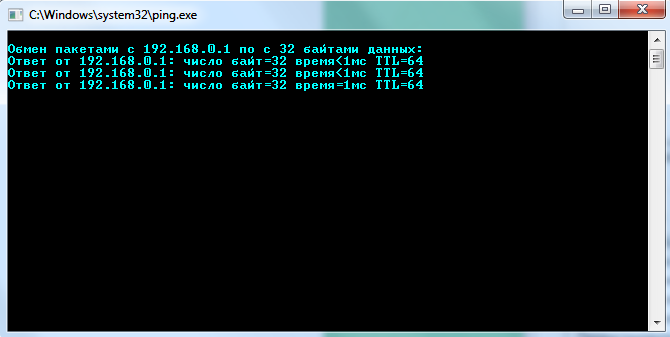
Εάν η φωτεινή ένδειξη είναι αναμμένη, αλλά τα πακέτα εξακολουθούν να μην μεταβαίνουν ή τα πακέτα μεταφέρονται κανονικά στη συσκευή, αλλά δεν υπάρχει διαδίκτυο - πιθανότατα το πρόβλημα είναι στις ρυθμίσεις λογισμικού του υπολογιστή.
Ανοίξτε το κέντρο ελέγχου δικτύου και κοινή χρήση, εντοπίστε την ενεργή σύνδεσή σας και, στη συνέχεια, μεταβείτε στις ιδιότητες και στη συνέχεια - στην έκδοση πρωτοκόλλου TCP 4. Με το τυπικό και πιο συνηθισμένο σχέδιο σύνδεσης (παροχέας - δρομολογητής - υπολογιστή), ο δρομολογητής διανέμει συχνότερα όλες τις απαραίτητες διευθύνσεις για κανονική λειτουργία μέσω DHCP. Εάν έχετε γράψει οποιεσδήποτε ρυθμίσεις στα πεδία - μόνο σε περίπτωση, γράψτε τους κάτω, στη συνέχεια επιλέξτε τις αυτόματες παραμέτρους IP και στα πεδία DNS γράψτε 8.8.8.8 και 8.8.4.4. Αυτός είναι ένας διακομιστής Google. Είναι αξιόπιστα και πάντα λειτουργούν.
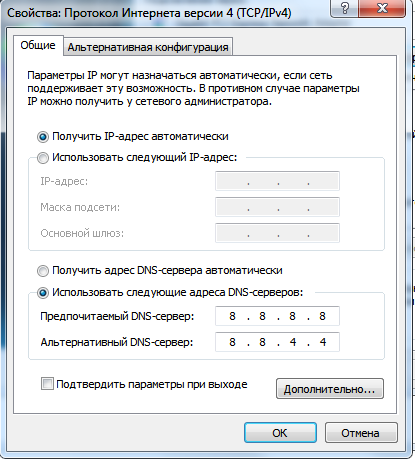
Αν δεν γνωρίζετε πλήρως το πρόγραμμα των υπηρεσιών κοινής ωφέλειας, την αρχιτεκτονική της οργάνωσης των ρυθμίσεων δικτύου και τις αρχές των λειτουργικών συστημάτων - επικοινωνήστε με έναν ειδικό, επειδή δεν συνιστώνται μεταγενέστερες ενέργειες χωρίς σωστή γνώση.
Όταν τίποτα δεν βοηθάει και ακόμα δεν υπάρχει Internet - αυτό μπορεί να οφείλεται στη δραστηριότητα των ιών. Πρώτα μπορείτε να προσπαθήσετε να επαναφέρετε τις ρυθμίσεις του συστήματος. Για να το κάνετε αυτό, χρειάζεστε το βοηθητικό πρόγραμμα AVZ, θα πρέπει να το κατεβάσετε σε άλλη συσκευή που έχει πρόσβαση στο Internet (κατά προτίμηση από την επίσημη ιστοσελίδα z-oleg.com, είναι συχνά η πρώτη που ψάχνετε). Όταν έχετε ένα αρχείο στα χέρια σας, αρκεί μόνο να το αποσυσκευάσετε, επειδή το πρόγραμμα δεν απαιτεί εγκατάσταση και εκτελέστε το πρόγραμμα avz.exe. Αφού κάνετε κλικ στο "Αρχείο" στη γραμμή μενού, στη συνέχεια - "Επαναφορά Συστήματος".
Ελέγξτε τα στοιχεία της εικόνας και, στη συνέχεια, κάντε κλικ στην επιλογή "Εκτέλεση σημαντικών λειτουργιών". Μετά από αυτό, ελέγξτε την πρόσβαση στο Internet.
Εάν κάνατε τα πάντα προσεκτικά, αλλά ακόμα τίποτα δεν βοηθάει - συνιστάται να καλέσετε έναν ειδικό, επειδή Το πρόβλημα μπορεί να είναι τόσο στο μητρώο του λειτουργικού συστήματος όσο και στο υλικολογισμικό του δρομολογητή. Τουλάχιστον μπορείτε να πείτε στον κύριο ό, τι έχετε ήδη δοκιμάσει.
Κατά τα τελευταία 10 χρόνια, το Διαδίκτυο έχει εισέλθει γρήγορα στις ζωές μας και σε κάθε σπίτι όπου υπάρχει υπολογιστής.
Τώρα, κανένας χρήστης που εργάζεται σε έναν υπολογιστή δεν μπορεί να το υποβάλει χωρίς να συνδεθεί στο Internet. Πράγματι, στο Διαδίκτυο μπορείτε να βρείτε σχεδόν τα πάντα. Παρακολουθήστε ταινίες, σπορ, ακούστε μουσική, παίξτε online παιχνίδια. Βρείτε τις πληροφορίες που χρειάζεστε σε οποιοδήποτε θέμα και κάντε λήψη.
Παραγγείλετε εισιτήρια για τρένο, αεροπλάνο, συναυλία, αθλητική εκδήλωση, πληρώστε για υπηρεσίες επικοινωνίας, λογαριασμούς κοινής ωφέλειας, αγοράστε στο ηλεκτρονικό κατάστημα το πράγμα που σας αρέσει.
Εν ολίγοις, το Διαδίκτυο είναι ένα πολύ καλό και χρήσιμο πράγμα. Ως εκ τούτου, είναι τόσο δημοφιλής.
Για να συνδέσετε τον υπολογιστή σας στο Internet, πρέπει να έχετε:
- την εγκατεστημένη κάρτα δικτύου και τον οδηγό για αυτό.
- Modem Adsl, δρομολογητή, σημείο πρόσβασης κ.λπ.
- Καλώδιο Ethernet
- Καλώδιο σύνδεσης για την τηλεφωνική γραμμή RJ-45.
- Διαχωριστής.
Και το πιο σημαντικό, η υπηρεσία πρόσβασης στο Διαδίκτυο πρέπει να παρέχεται από τον πάροχο.
Συνδέστε όλα τα καλώδια στον υπολογιστή και στο μόντεμ σύμφωνα με τις οδηγίες.
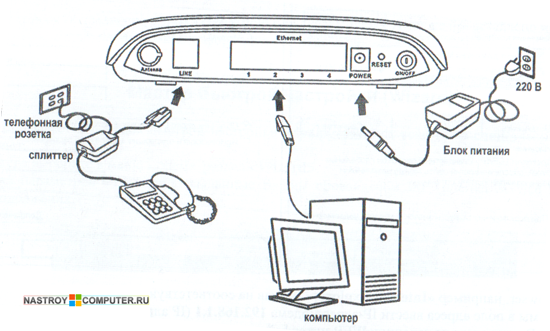
Συνεχίστε ρύθμιση κάρτας δικτύου καιΣύνδεση στο Internet στα παράθυρα 7. Για να το κάνετε αυτό, ακολουθήστε τα βήματα αυτά σταδιακά.Βήμα 1. Κάντε κλικ στο κουμπί Έναρξη και μεταβείτε στο Πίνακας ελέγχου. Κάντε κλικ στο σύνδεσμο.
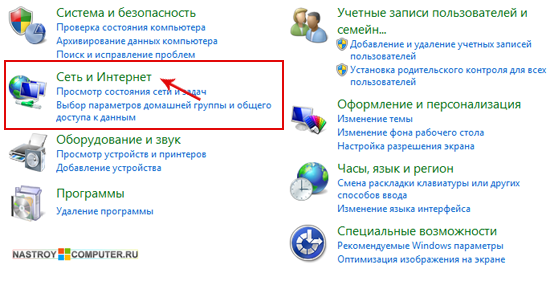
Βήμα 2 . Στη συνέχεια, κάντε κλικ στο.

Βήμα 3. Στο αριστερό μενού παραθύρων, κάντε κλικ στο κουμπί.
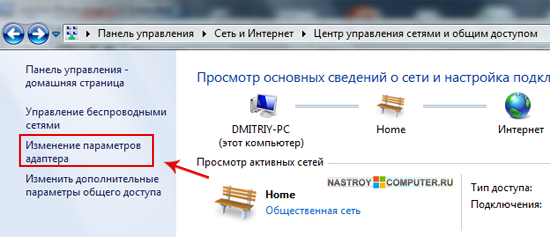
Βήμα 4 . Πατήστε κάντε δεξί κλικ εικονίδιο ποντικιούΣύνδεση LAN και στο μενού που εμφανίζεται, επιλέξτεΙδιότητες αριστερό πλήκτρο του ποντικιού.

Βήμα 5 . Στο παράθυρο που εμφανίζεται, κάντε αριστερό κλικ στο στοιχείοΈκδοση πρωτοκόλλου Internet TCP / IPv4 και πατήστε το κουμπίΙδιότητες

Βήμα 6. Επιλέξτε στοιχείο Χρησιμοποιήστε την ακόλουθη διεύθυνση IP, και συμπληρώστε τα πεδία όπως φαίνεται στην εικόνα. Διευθύνσεις γιαΠροτιμώμενα και τους εναλλακτικούς διακομιστές DNS που πρέπει να λάβετε από τη σύμβαση παροχής υπηρεσιών Διαδικτύου. Στη συνέχεια πατήστε το κουμπί Εντάξει.
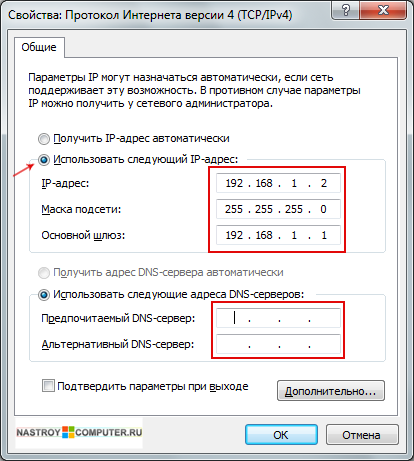
Η ρύθμιση της κάρτας δικτύου ολοκληρώθηκε. Στη συνέχεια, προχωρήστε στη δημιουργία μιας νέας σύνδεσης.
Εκτελέστε Βήμα 1 και Βήμα 2 μια ακόμη φορά.
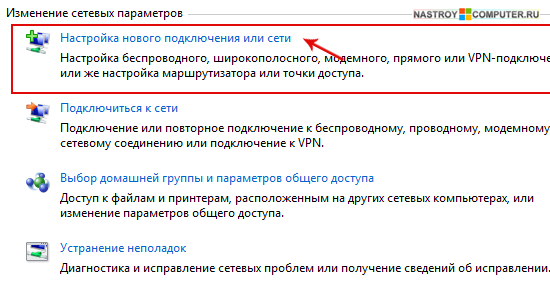
Βήμα 4. Σε ένα νέο παράθυρο επιλέξτε την επιλογή σύνδεσηςΣυνδέσεις στο Διαδίκτυο. Αυτή είναι μια ασύρματη, υψηλής ταχύτητας ή τηλεφωνική σύνδεση στο Internet. Για να συνεχίσετε, κάντε κλικ στο κουμπίΣτη συνέχεια.

Βήμα 5. Στο παράθυρο Σύνδεση στο Internet επιλέξτε Υψηλή ταχύτητα (με PPPoe). Σύνδεση μέσω DSL ή καλωδίου που απαιτεί όνομα χρήστη και κωδικό πρόσβασης.

Βήμα 6 . Στο επόμενο παράθυρο πρέπει να εισέλθετεπληροφορίες που έχετε λάβει από τον παροχέα υπηρεσιών διαδικτύου:
Όνομα χρήστη.
- Κωδικός πρόσβασης.
- Όνομα σύνδεσης.
Όλα αυτά τα στοιχεία που έπρεπε να δώσετε κατά τη σύναψη της σύμβασης.
Επιλέξτε το κουτίΘυμηθείτε αυτόν τον κωδικό πρόσβασης.
Μπορείτε επιτρέπουν σε άλλους χρήστες να χρησιμοποιούν αυτή τη σύνδεση σημειώνοντας το κατάλληλο πλαίσιο.
Έχοντας εισάγει όλα τα δεδομένα σωστά κάντε κλικ στο κουμπίΣυνδεθείτε.

Βήμα 7 . Η σύνδεση πρέπει να δημιουργηθεί μετά τον έλεγχο του ονόματος χρήστη και του κωδικού πρόσβασης. Μετά από αυτό, θα εμφανιστεί ένα παράθυρο στο οποίο το σύστημα θα σας ειδοποιήσει αυτόσύνδεση στο Internet έτοιμη για χρήση. Για έξοδο πατήστε το κουμπίΚλείσιμο.

Προκειμένου να συνδεθείτε στο διαδίκτυοστο παράθυρο στο δεξί μέρος του παραθύρου κάντε κλικ στο σύνδεσμο. Στη συνέχεια, κάντε διπλό κλικ στο εικονίδιο.Σύνδεση υψηλής ταχύτητας.
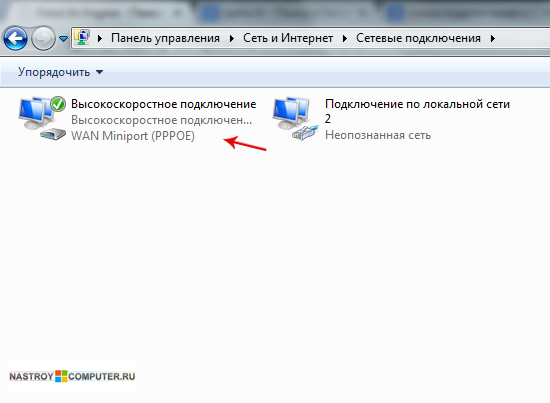
Για να μην πάτε συνεχώς στον πίνακα ελέγχου για να συνδεθείτε στο Internet, μπορείτε να δημιουργήσετε μια συντόμευση στην επιφάνεια εργασίας. Για να το κάνετε αυτό, κάντε δεξί κλικ στο εικονίδιο σύνδεσης και επιλέξτε από το μενού περιβάλλοντοςΔημιουργία συντόμευσης.
Το Διαδίκτυο είναι συνδεδεμένο αλλά δεν λειτουργεί
Το όνομα της θέσης ήταν περίεργο, αλλά όλα μοιάζουν ακριβώς με αυτό:
- Ο υπολογιστής είναι συνδεδεμένος στο δρομολογητή, αλλά το Internet στον υπολογιστή δεν λειτουργεί.
- Όταν το καλώδιο είναι συνδεδεμένο στην πλακέτα δικτύου, οι ενδεικτικές λυχνίες σύνδεσης στην κάρτα δεν ανάβουν.
- Το Διαδίκτυο είναι εγγυημένο ότι λειτουργεί. Εάν συνδέσετε άλλο υπολογιστή ή φορητό υπολογιστή με το ίδιο καλώδιο, μπορείτε εύκολα να έχετε πρόσβαση στο Internet.
Παρόμοια συμπτώματα υποδεικνύουν ότι η ενσωματωμένη κάρτα δικτύου έχει αποτύχει στον υπολογιστή.
Εξετάστε το πρόβλημα και τη λύση του σε ένα συγκεκριμένο παράδειγμα. Συνδέουμε το καλώδιο δικτύου στον υπολογιστή, αλλά το Internet δεν λειτουργεί, ο υπολογιστής δεν σηματοδοτεί ότι το καλώδιο είναι συνδεδεμένο. Δείτε αν ο υπολογιστής "βλέπει" την κάρτα δικτύου ( κάρτα δικτύου, προσαρμογέα δικτύου, "Κάρτα δικτύου"). Για να το κάνετε αυτό, πρέπει να δείτε τη λίστα των συσκευών στο Device Manager.
Βήμα 1. Μεταβείτε στο κύριο μενού κάνοντας κλικ στο κουμπί Έναρξη\u003e και, στη συνέχεια, κάνοντας δεξί κλικ στο στοιχείο Υπολογιστής\u003e στο μενού περιβάλλοντος, επιλέξτε Ιδιότητες.
Βήμα 2. Στο παράθυρο Ιδιότητες συστήματος μεταβείτε στην καρτέλα Υλικό και κάντε κλικ στο κουμπί Διαχειριστής συσκευών.
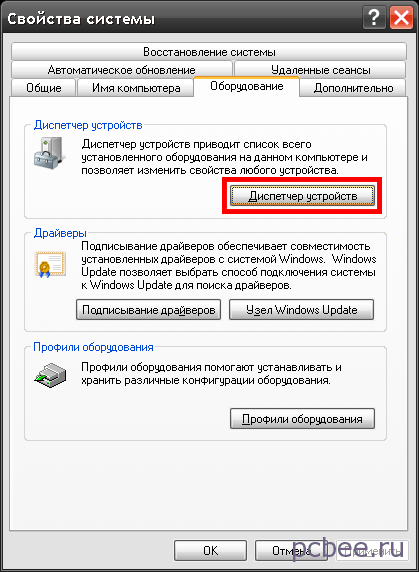
Ξεκινήστε τη διαχείριση συσκευών
Η Διαχείριση Συσκευών έχει ξεκινήσει. Όπως αναμενόταν, δεν υπάρχει κάρτα δικτύου στη λίστα.

Για άλλη μια φορά, για να βεβαιωθείτε ότι το θέμα βρίσκεται στο υλικό και όχι στο λογισμικό, ο υπολογιστής φορτώθηκε από ένα CD-ROM, λειτουργικό σύστημα . Μετά boot ubuntu, δεν εντοπίστηκαν κάρτες δικτύου.
Συμπέρασμα: ολοκληρωμένη κάρτα δικτύου εκτός λειτουργίας. Στοιχεία της ενσωματωμένης κάρτας δικτύου βρίσκονται στη μητρική πλακέτα, δηλ. η ενσωματωμένη κάρτα δικτύου δεν μπορεί να αντικατασταθεί χωρίς να αλλάξει η μητρική πλακέτα. Ωστόσο, μπορούμε να εγκαταστήσουμε μια διακριτή (εξωτερική) κάρτα δικτύου.
Εγκατάσταση μιας ξεχωριστής κάρτας δικτύου
Αφού ανοίξετε τη μονάδα συστήματος, συνιστάται να την καθαρίσετε από τη σκόνη (). Μετά από αυτό, μπορείτε να προχωρήσετε με ασφάλεια στην εγκατάσταση μιας κάρτας δικτύου.
Η κάρτα δικτύου δεν έπρεπε να επιλέξει, οπότε ο ιδιοκτήτης του υπολογιστή το αγόρασε ο ίδιος. Η επιλογή έπεσε στο D-Link DFE-520TX. Πακέτο κάρτας δικτύου:
- Κάρτα δικτύου.
- Δίσκος οδηγού.
- Οδηγίες.

Η κάρτα δικτύου μπορεί να εγκατασταθεί σε οποιαδήποτε ελεύθερη υποδοχή PCI. Σχετικά με τον προϋπολογισμό μητρικές πλακέτες Η υποδοχή PCI μπορεί να είναι μόνο μία. Στη συγκεκριμένη περίπτωση της θέσης τριών και η κάρτα δικτύου θα εγκατασταθεί στην κορυφή PCI slot.

Η κάρτα δικτύου θα εγκατασταθεί στην επάνω υποδοχή PCI
Βήμα 1.

Βήμα 2.

Βήμα 3. Στερεώστε το στήριγμα με βίδα. Εάν δεν υπάρχουν εφεδρικές βίδες, μπορείτε να δανείσετε μία βίδα από το κάλυμμα του περιβλήματος ή από την παροχή ρεύματος.

Κλείνει τη θήκη της μονάδας συστήματος, συνδέστε όλα τα απαραίτητα καλώδια και ενεργοποιήστε τον υπολογιστή.
Εγκατάσταση προγραμμάτων οδήγησης NIC
Εάν ο υπολογιστής εκτελεί το λειτουργικό σύστημα Windows 7, η εγκατάσταση των προγραμμάτων οδήγησης θα πραγματοποιηθεί αυτόματα. Σε μια συγκεκριμένη περίπτωση, είναι εγκατεστημένο ένα λειτουργικό σύστημα στον υπολογιστή. σύστημα παραθύρων XP, οπότε απαιτείται η εγκατάσταση του προγράμματος οδήγησης.
Αρχικά δημοσιεύτηκε . Επιτρέψτε μου να εξηγήσω ότι ο ελεγκτής Ethernet είναι η κάρτα δικτύου.

Εντοπίστηκε κάρτα δικτύου
Ο νέος οδηγός υλικού ξεκινά αυτόματα. Από προεπιλογή, προσφέρεται η επιλογή εγκατάστασης. "Αυτόματη εγκατάσταση (συνιστάται)" - αφήστε αυτή την επιλογή.

Αφήνουμε την επιλογή "Αυτόματη εγκατάσταση (συνιστάται)"
Τοποθετήστε το CD οδηγού στη μονάδα CD-ROM. Μετά από αυτό, θα ξεκινήσει η εγκατάσταση των οδηγών. Αν δεν ξεκινήσει αυτόματα, κάντε κλικ στο κουμπί Επόμενο.
Ο πλοίαρχος του εξοπλισμού βρήκε εύκολα την εγκατεστημένη κάρτα δικτύου. Σε αυτό το βήμα, απλά κάντε κλικ στο κουμπί Επόμενο.

Δεν αλλάζουμε τίποτα. Απλά πατήστε το κουμπί "Επόμενο"
Δεν χρειάζεται να κάνετε τίποτα κατά τη διάρκεια της διαδικασίας εγκατάστασης των προγραμμάτων οδήγησης κάρτας δικτύου.
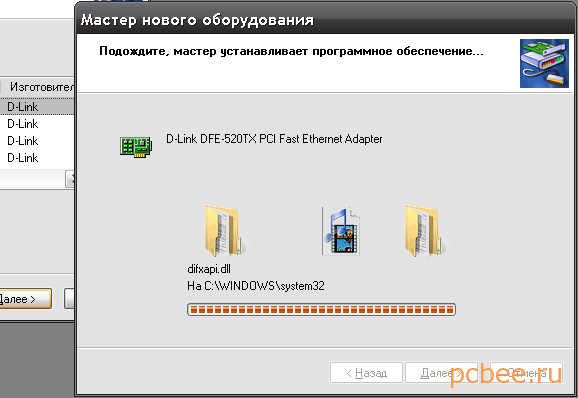
Μετά την εγκατάσταση των προγραμμάτων οδήγησης, το μόνο που μένει είναι να κάνετε κλικ στο πλήκτρο Finish.
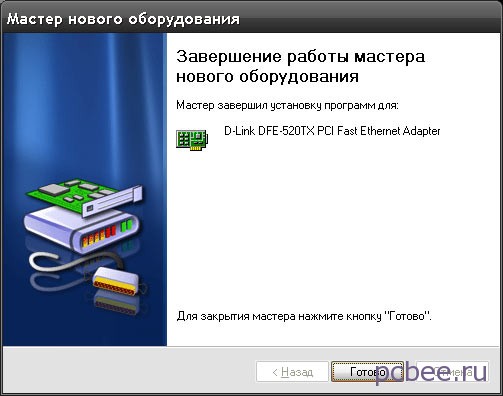
Ο πλοίαρχος ολοκλήρωσε το έργο. Παραμένει να κάνετε κλικ στο κουμπί "Τέλος".
Εάν η διαδικασία εγκατάστασης του προγράμματος οδήγησης εκτελείται ομαλά, πρέπει να εμφανιστεί ένα μήνυμα. .

Τα προγράμματα οδήγησης κάρτας δικτύου έχουν εγκατασταθεί με επιτυχία
Εάν εξετάσουμε τώρα το Device Manager, θα δείτε ότι η κάρτα δικτύου εμφανίζεται στη λίστα.
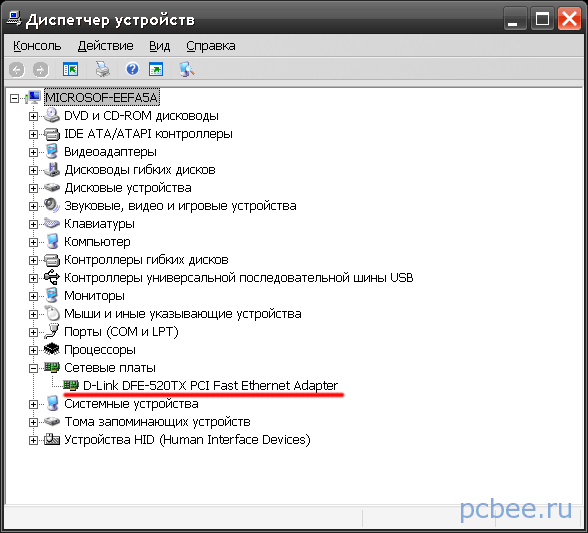
Η διακριτική κάρτα δικτύου εμφανίζεται στη λίστα των συσκευών
Το Διαδίκτυο λειτουργεί, δηλ. ολοκληρώθηκε η εργασία Εάν κοιτάξετε τη γραμμή της κάρτας δικτύου, μπορείτε να δείτε ότι αναβοσβήνει η πράσινη ένδειξη, η οποία δείχνει ότι τα δεδομένα μεταδίδονται.

Αυτό είναι όλο. Αν έχετε ερωτήσεις, σχόλια, προτάσεις - αφήστε τα στα σχόλια.
Evgeny Mukhutdinov
Ίσως είναι δύσκολο να βρεθεί κάποιος που δεν χρησιμοποιεί το Διαδίκτυο. Η πρόσβαση στον παγκόσμιο ιστό έχει γεμίσει τη ζωή μας τόσο σε ρομπότ όσο και στο σπίτι, που κυμαίνονται από παιδιά έως ηλικιωμένους, επειδή πολλοί από αυτούς προσπαθούν επίσης να συμβαδίσουν με την ανάπτυξη της τεχνολογίας των υπολογιστών. Επομένως, το πρόβλημα της σύνδεσης με το Διαδίκτυο έχει σημασία για ένα ευρύ κοινό. Αφού διαβάσετε αυτό το άρθρο, θα καταλάβετε ότι η σύνδεση ενός υπολογιστή με το Internet είναι ένα γρήγορο. Δεδομένου ότι πολλοί προτιμούν τελευταία έκδοση λογισμικού Το άρθρο των Windows 8 περιγράφει τις ενέργειες του χρήστη αυτού του συγκεκριμένου συστήματος, αλλά εάν διαθέτετε διαφορετική έκδοση των Windows, μπορείτε επίσης να χρησιμοποιήσετε αυτήν την οδηγία, βασικά το σύστημα σύνδεσης είναι το ίδιο.
Κατ 'αρχάς, καθορίστε την πηγή πρόσβασης στο Internet: σταθερή σύνδεση, Wi-Fi δρομολογητή ή μέσω κινητού διαδικτύου (μέσω sim-card). Υπογράψτε σύμβαση με τον πάροχο, εάν υπάρχει τέτοια ανάγκη και συνήθως θα σας παράσχει τον απαραίτητο εξοπλισμό, ξεκινώντας με το καλώδιο και τελειώνοντας με μόντεμ υψηλής ταχύτητας ή ακόμα και δρομολογητή. Σε περίπτωση χρήσης κινητό διαδίκτυο πρέπει να αγοράσετε ένα ειδικό μόντεμ ή να το χρησιμοποιήσετε κινητό τηλέφωνοπου είναι συνδεδεμένη στον υπολογιστή μέσω θύρας USB. Αλλά σε αυτή την περίπτωση, η ταχύτητα του Διαδικτύου είναι πολύ μικρότερη. Μόλις ασφαλιστεί η σύνδεση στο Internet, ξεκινήστε να ρυθμίζετε τον ίδιο τον υπολογιστή. Για να το κάνετε αυτό, μεταβείτε στο μενού Έναρξη μέσω λογαριασμό διαχειριστή. Στο παράθυρο που ανοίγει, κάντε κλικ στο δεξί κουμπί του ποντικιού και στην επικεφαλίδα "Όλες οι εφαρμογές" θα εμφανιστεί στην κάτω δεξιά γωνία. Επιλέξτε το κάνοντας κλικ στο αριστερό πλήκτρο του ποντικιού.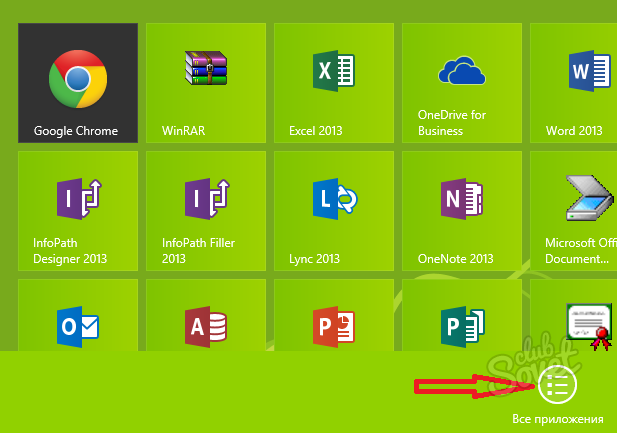
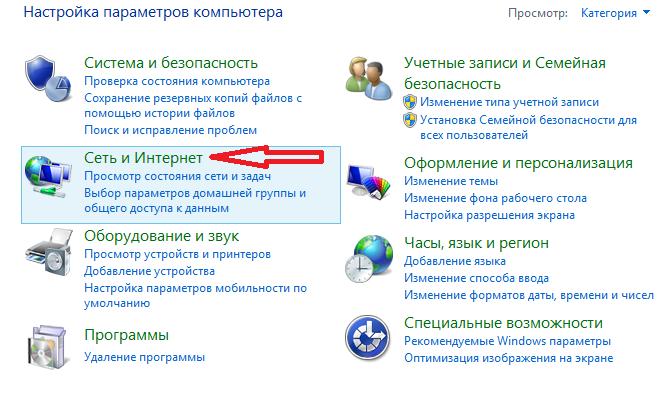
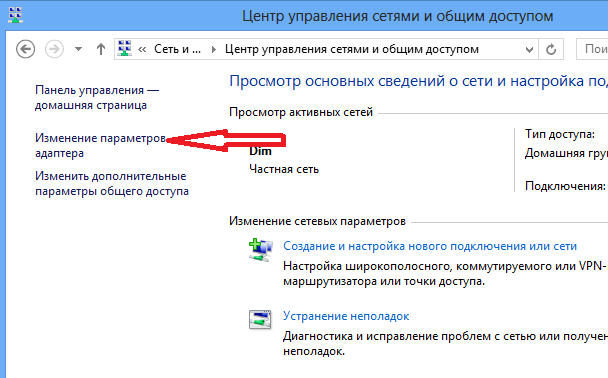

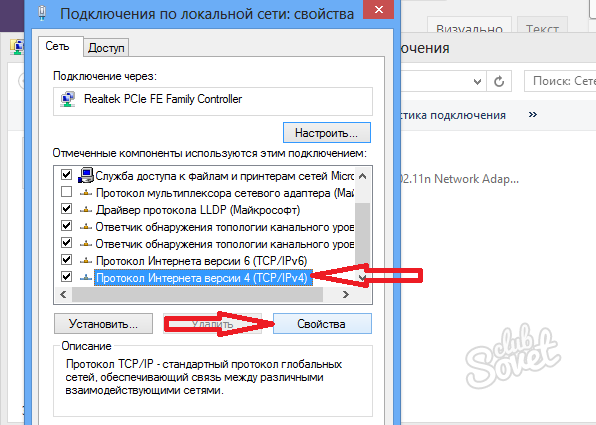
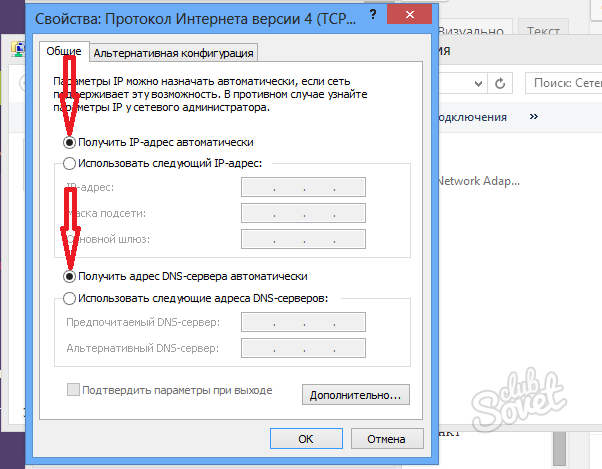

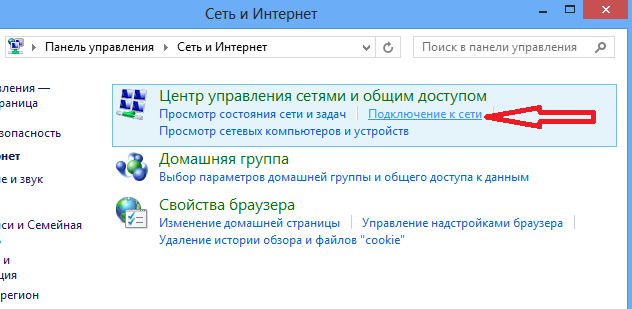
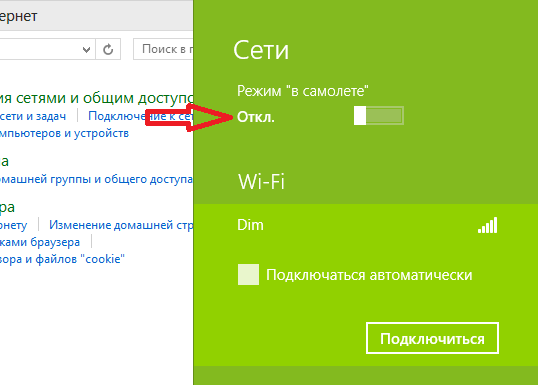
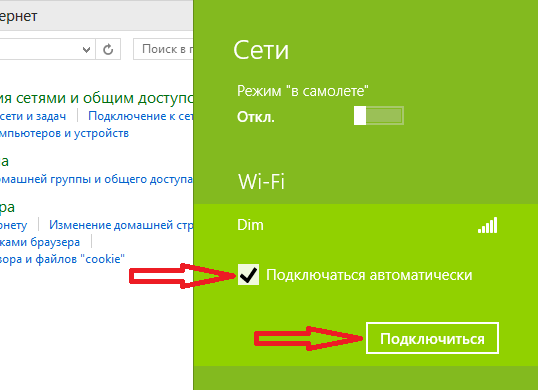
Εάν έχετε ολοκληρώσει όλες τις οδηγίες, ο υπολογιστής σας είναι ήδη συνδεδεμένος στο Internet και μπορείτε να απολαύσετε πρόσβαση στο παγκόσμιο δίκτυο πληροφοριών. Διαφορετικά, επικοινωνήστε με το κέντρο εξυπηρέτησης πελατών του ISP και οι ειδικοί σίγουρα θα σας βοηθήσουν να επιλύσετε όλα τα προβλήματα. Εάν έχετε οποιεσδήποτε ερωτήσεις, παρακολουθήστε το βίντεο, το οποίο επίσης απεικονίζεται οδηγίες βήμα προς βήμα Σύνδεση Internet στα Windows 8.

















